具体的に言えは、Xbox OneはMicrosoftが発売したホームコンソールで、Xbox 360の次世代モデルです。多くのプレイヤーを魅了しています。でも、頻繁に使用することで、様々な問題が発生します。Xbox Oneからファイルを失うことはよくある問題です。幸い、この記事には関連する提案があります。
2013年11月22日、欧米を含む13カ国でXbox Oneの販売が開始され、日本では2014年9月4日に発売されました。改良された高性能コンソールであるProject ScorpioがXbox Oneに追加されました。これは、ユーザーによりゴージャスでスムーズなゲーム体験をユーザーに提供するためです。同時に、Project Scorpioは、ゲームをより真実に見えるために、ネイティブ4Kや60フレーム/秒のパフォーマンスなど、より多くの視覚的な機能強化にもサポートします。
これを読んだ後、Xbox Oneが世界中でそれほど人気がある原因を理解するのは難しくありません。しかし、Xbox Oneを使用する際に、さまざまな問題が発生することがあります。Xbox Oneのゲームテータが失われたことは、人々の注目を集める問題の一つです。そのため、Xbox Oneハードディスクからデータを復元することが話題になっています。
さて、ハードディスクの復元について何も知らないときに、どうやってXbox Oneのファイル復元を行いますか?高品質のデータ復元ソフトウェアが必要不可欠だと思います。ここではMiniTool Power Data Recoveryをお勧めします。このソフトはグリーンで、初心者でも使いやすいです。
この記事の主なポイント:
- Xbox Oneで削除されたゲームテータを復元する方法。
- フォーマットされたXbox Oneハードディスクからデータを復元する方法。
- ハードディスク障害の一般的な表現を紹介します。
読んだ後、Xbox Oneハードディスクから重要なファイルを復元し、問題を解決するための適切な手段を学ぶことができます。
Xbox Oneハードディスクからデータを復元するガイド
Xbox Oneから重要なデータが失われたのを発見したとき、落ち着いてください。この時、Xbox Oneのデータ復元の時間をつかむ必要があります。行動を早めるほど、失われたファイルを復元可能性が高くなります。
そして、MiniTool Power Data Recovery無料版を入手するか、フルエディションのライセンスを購入します(ソフトウェアによって検出されたデータを無制限に復元する必要がある場合)。Xbox Oneハードディスクのデータ復元方法については、以下のチュートリアルを参照してください。
MiniTool Power Data Recovery Freeクリックしてダウンロード100%クリーン&セーフ
Xbox Oneハードドライブでのデータが失われました
まず、三つの真実の例を見て:
ケース1、保存したデータを誤って削除しました
削除されたゲームテータを復元する方法はありますか?レベル38で、ゲームに大金をつぎ込みました。やり直したくないです。どなたか復元する方法があれば教えてください。助けて!!!
ケース2、Xbox Oneで削除されたファイル
こんにちは、ゲームのデジタルコピー(デラックス版)を使用しています。今朝(2017年11月18日)、XboxにログインしてACOを起動したとき、すべてのセーブゲームスロットが「New Game」と表示されました。ACOをプレイするために1つのスロットを使用しており、レベル40で、ほとんどの場所、墓所、およびより多くのものを完了しました。今は何もありません。これは本当にイライラします。この魔道士をリプレイする忍耐力がありません。助けてください。ゲームもコンソールも100回くらい再起動しましたが、それでも同じ結果です。いつもオンラインでプレイしています。
ケース3、Xbox Oneでフォーマットされた外付けハードドライブ
Xbox Oneで誤ってフォーマットされた1TBの外付けハードドライブがあります。Recuvaを使ってドライブ全体を復元しようとしましたが、Recuva内の検索/復元ではドライブが表示されません。Test_Disk.exeやRecoverMyFilesプログラムではドライブが表示されます。何か見落としているのでしょうか?Recuvaや他のプログラムで無料でドライブを復元できる場合、70ドルを費やしてプログラムを購入したくありません。ハードディスクには無数の写真や動画が保存されているので、どんな助けでも大歓迎です。
Xbox One HDDのデータ復元に関するチュートリアル
ステップ1、
- 外付けハードドライブをXbox Oneデバイスから適切な方法で取り出します。
- MiniTool Power Data Recoveryをコンピュータにインストールします。
- USBデータラインまたは外付けディスクエンクロージャを介して外付けハードドライブをコンピュータに正しく接続します。
- MiniTool Power Data Recoveryを起動し、Xbox Oneのファイル復元を開始します。
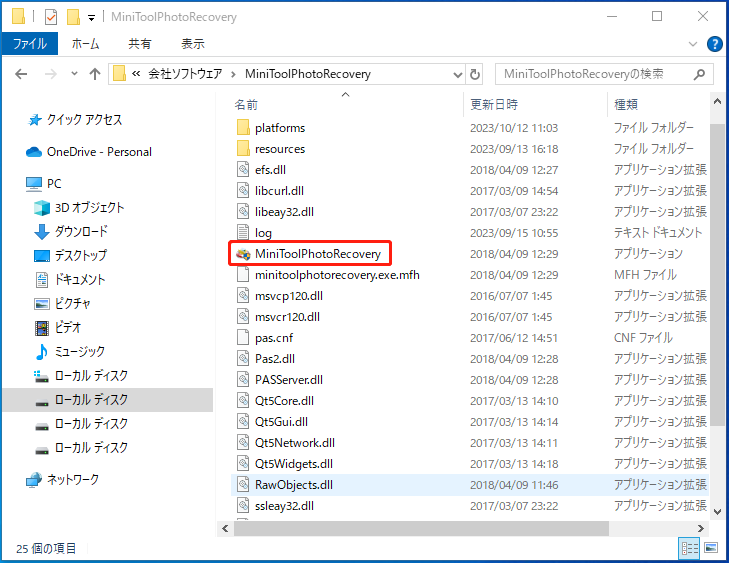
ステップ2、
- メインインターフェイスに「論理ドライブ」と「デバイス」の二つのオプションがあります。
- 一つを選択します。単一のパーティションまたは未割り当て領域をスキャンする場合は「論理ドライブ」を選択し、特定のストレージデバイス全体をスキャンする場合では「デバイス」を選択します。
- Xbox Oneハードドライブを指定し、「スキャン」ボタンをクリックして、その上のファイルを検出します。
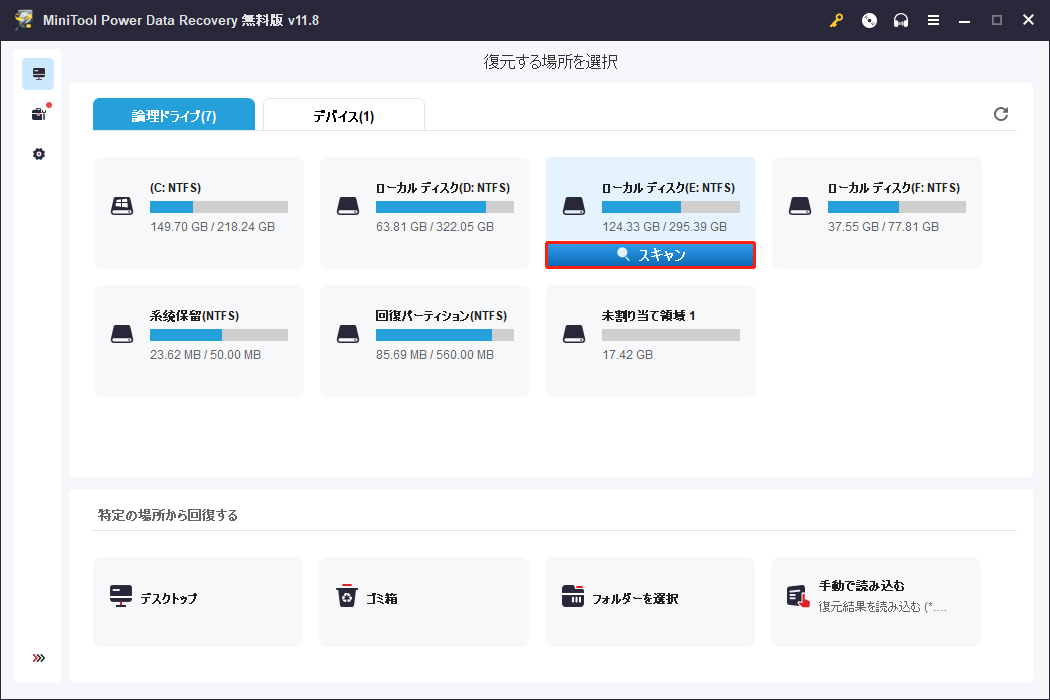
ステップ3、
- スキャンの完了を待ちます。
- スキャン中またはスキャン終了時にスキャン結果をブラウズします。
- 必要なファイルを選択し、それらの前にある四角いボックスに一つずつチェックマークを追加します。
- 右下の「保存」ボタンをクリックすると、保存パスの設定ウィンドウが表示されます。
- ファイルを保存するディレクトリを選択して、「OK」をクリックします。
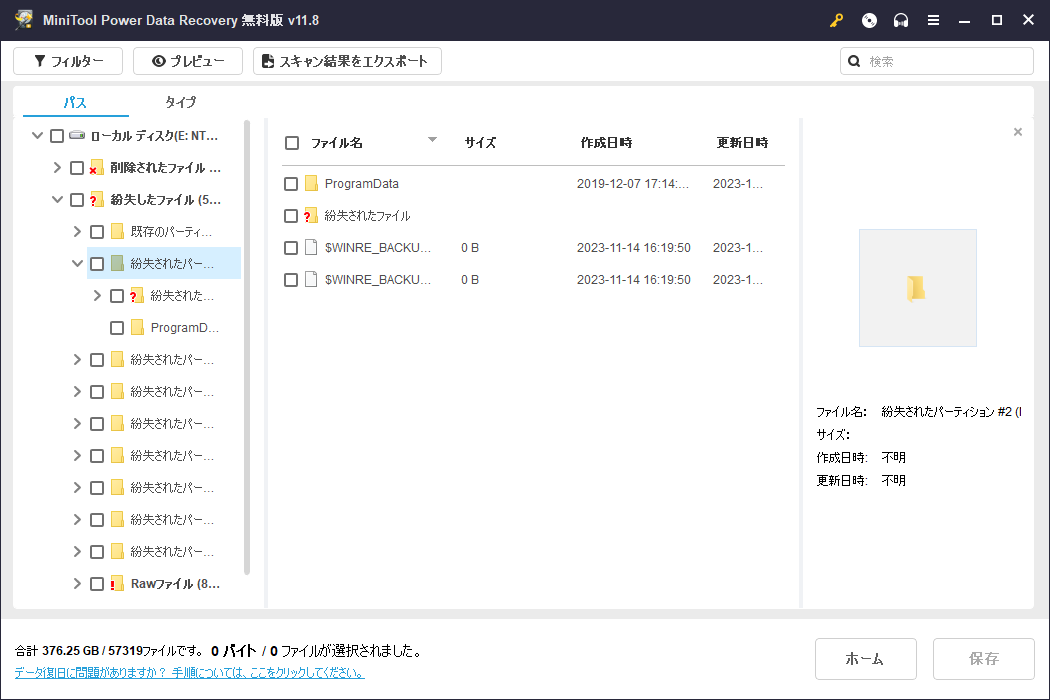
以下のヒントが役に立つかもしれません。
- 「今すぐアップグレード」ボタンをクリックして、MiniTool Power Data Recovery を無料版からアップグレードするためのライセンスを取得します。
- 「スキャン結果をエクスポート」ボタンをクリックして、スキャン結果を保存できます。
- メインインターフェースから「手動で読み込む」ボタンをクリックして、手動で保存したスキャン結果をロードすることができます。
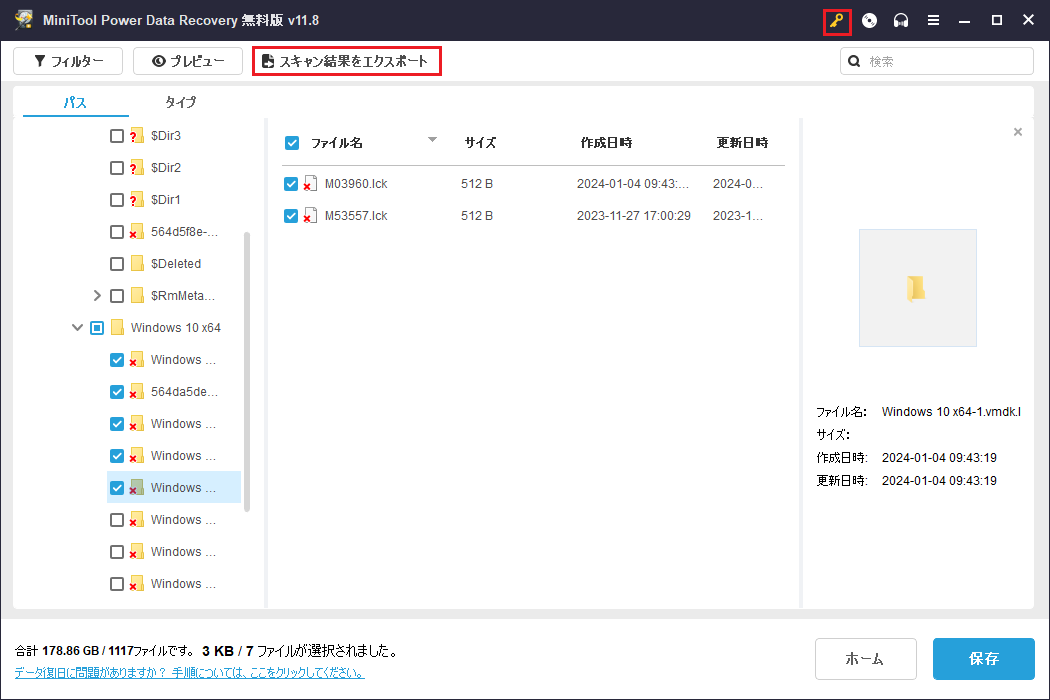
これは、MiniTool Power Data Recovery(信頼性が高く、ユーザーフレンドリーなファイル復元ソフトウェア)を使ってXboxハードディスクからデータを復元する方法の全プロセスです。ここを読めば、Xbox Oneで削除されたデータを復元する方法や、Xbox Oneハードドライブにシステムアップデート障害が発生した場合にファイルを救出する方法などの質問をすることはないだろう。Xbox 360で削除されたファイルを復元する方法については、解決策は基本的に同じです。
Xbox Oneの外付けハードドライブからデータを復元する方法を紹介した後、次のパート‐Xbox Oneハードドライブの修復方法を紹介します。
Xbox Oneハードドライブ障害の表現と修復方法
Xbox Oneハードドライブが動作中に変な音立てますか?または、デバイスのゲームリストを読み込むのに時間がかかります。実際には、デバイスにさまざまな問題が発生した仲間がたくさんいます。
Xbox Oneのセーブファイル紛失による莫大な損失を避けるために、Xbox Oneのハードドライブが故障した場合によく見られる症状を紹介したいと思います。これらの表現を知ることで、ドライブとデータの救出作業を行う時間とチャンスを得られます。
ハードドライブが認識されません
正直なところ、ハードドライブが認識されないというのは、最近見られる稀な問題ではありません。逆に、PCや他のデバイスがハードドライブを認識しないことは、昔から多くの人々を悩ませてきました。これは、接触不良、不良データライン、ドライブ文字の欠如など、さまざまな要因によって引き起こされる可能性があります。
しかし、理由もなくハードディスクが認識されない場合、新しいハードドライブの購入しなければなりません。
異常音
Xbox Oneハードドライブから異常音が聞こえる場合、すぐに対策を講じて確認する必要があります。異常音はディスク障害の優れた指標です。クリック音、ビープ音、その他の異常音の出現には注意が必要です。
- これはハードドライブに障害が発生することを表明します。
- ドライブに保存されているデータを直ちにバックアップするか、このドライブから既に失われたファイルを復元する必要があります。そうしないと、貴重なデータが永遠に失われてしまう可能性があります。

データを復元した後、ハードディスクが異常音を発生する原因を見つけ、対応策を講じて修復します。それでもうまくいかない場合は、ハードディスクが完全に廃棄されるまで使い続けることができます。
フリーズ
確かに、Xboxでゲームをしている時や、他のデジタル機器を使っている時、特に長期間継続して機器を使用している時、「フリーズ」に遭遇することがよくあります。しかし、その頻度が突然上がったり、Xbox Oneでプレイしたすべての種類のゲームでフリーズが発生したりする場合は、ハードドライブが故障していると思われるはずです。
新規インストール後にこのような状況が発生する場合、おそらくハードウェアの不良が原因です。この場合、すぐにすべてのゲームファイルとデータのバックアップを作成することをお勧めします。そして、可能であれば不良箇所を変更します。
ファイルの破損/紛失
Xbox Oneハードドライブに保存されているファイルやフォルダが破損したり、ウイルス攻撃などの明確な理由もなく突然消えたりした場合、ハードドライブに問題があるかもしれません。エラーなくドライブに保存されていると確信している場合でも、これは起こり得ます。さらに、フォルダとファイルの名前はスクランブルされて変更される場合があります。
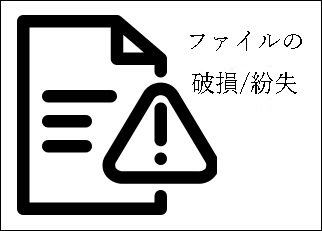
これに気づいたら、データを可能な限り保存し、破損したファイルの復元を手配するために、現在のXbox Oneハードドライブから別のハードドライブにデータを遅延なく転送する必要があります。
ファイル/フォルダを開く時の時間がかかります
通常、ファイルやフォルダはクリックするとすぐにアクセスできます。営業時間が非常に短いため、人々は遅れを感じることができません。しかし、アクセスする予定のアイテムが障害のあるXbox Oneハードドライブに保存されると、オープン時間が延長され、遅延を感じやすくなります。その結果、ファイルやフォルダを開いてデータを要求すると、ハードディスクは一定時間(おそらく数分)「サイレント」になり、その後ようやく必要なデータが表示されます。
同様に、できるだけ早くXbox Oneのデータ復元を完了させ、遅延を解消するためにあらゆる手段を試してください。
不良セクタ
Xbox Oneハードディスクの応答が非常に遅くなったり、動作が停止したりする場合は、不良セクタが含まれている可能性があります。異常な動作を発見したら、コンピュータで手動のディスクチェックを実行してエラーを特定するか、信頼できるエラーチェックツールを選択してエラーの検索を開始します。
不良セクタが本当に見つかった場合、最初にすべきことはデータの復元です。その後、素晴らしいサードパーティ製ツールを使用して不良セクタをシールドし、ハードディスクの使用を継続できるようにします。
結論
多くのゲームプレーヤーが「Xbox Oneがゲームデータを削除した」または「Xbox Oneハードドライブが破損した」と訴えるため、Xbox Oneのファイル復元が話題になっています。データを保護するために、保存したゲームをクラウドに保存することをお勧めします。しかし、それでも、重要なファイルは失われる可能性があります。
これにより、上記のコンテンツでは、Xboxの削除されたデータの復元、フォーマット後のハードディスクの復元、およびXbox Oneハードディスク障害の表現と修復に関連する提案を与えました。
Xbox Oneハードディスクからデータを復元する際に、心配すぎないでください。ハードドライブの故障に気づいたら、可能性のある損失を最小限に抑えるために、データ復元とディスク修復をしっかりと行ってください。
よくある問題
2、「設定」の「システム」タブに移動します。
3、「データ保存機械」を選択します。
4、右にスクロールして、ソースドライブを指定します。
5、「転送」をクリックし、転送したいファイルを選択します。
6、データをコピーするには「選択項目をコピー」をクリックします。または「選択項目を移動」をクリックします。
7、ターゲットドライブとして外付けハードドライブを選択します。
8、「コピー」または「移動」をクリックし、転送を待ちます。


